
9382
.pdf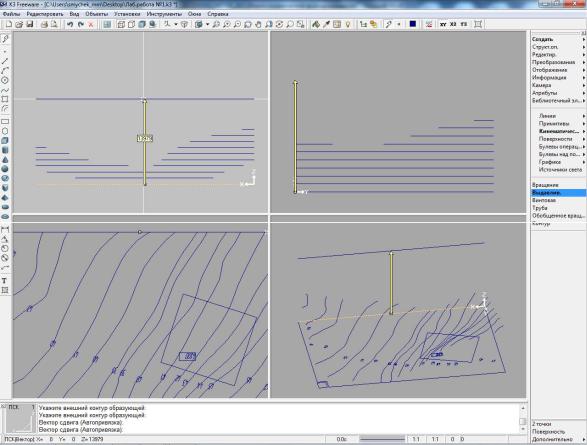
10
Рис.6. Формирование горизонтально проецирующей п лоскости
3.5Сформированную в результате действий по п.3.4 горизонтально проецирующую п лоскость для получения пакета плоскостей
необходимо |
многократно размножить |
в |
напр авлении оси, |
||
перпендикулярной этой плоскости. Для |
этого |
|
необходимо |
||
использовать |
команду Преобразование |
– |
Сдвиг |
– |
Кратное |
дублирование. На пример, на рисунке 7 изображен кратный сдвиг вдоль оси OY плоскости, совпадающей с координатн ой плоскостью XOZ. Первоначально необходимо с помощью команды Информация
– Координаты определить координату по оси |
OY самой дальней |
точки топографической поверхности. Допустим, |
что она равна Y. |
Допустим далее, что количество плоскостей в пакете должно быть равно 10-ти. В этом случае при выполнении команды Преобразование
– Сдвиг – Кратное дублирование необходимо при запросе системы в

11
командной строке задать вектор сдвига равным (0 Y/10 0), а кратность сдвига – 10. На рисунке 8 предста влен результат выполнения данной команды.
Рис. 7. Создание пакета горизонтально проецирующих плоскостей путем Кратного Сдвига

12
Рис. 8. Вспомогательны й пакет горизонтально проецирующ их плоскостей
3.6Следующим шагом является процедура построения точ ек пересечения линий уровня со вспомогательным пакетом горизонтально проецирующих плоскостей. Предварительно рекомендуется сменить текущий цвет объектов с помощью кнопки , расположенной в
, расположенной в
верхней горизонтал ьной инструментальной панели по льзовательского интерфейса. Далее с помощью команды Создать – Булевы операции
– Точки пересечен ия сформировать точки, как показано на рисунке 9.
ВНИМАНИЕ:для корректного выполнения данной операции необходимо на зап рос системы указать в качестве первого объекта Группу, а в качестве второго объекта горизонтально проецирующую плоскость. Операцию нужно проделать столько раз, сколько создано проецирующих плоскостей
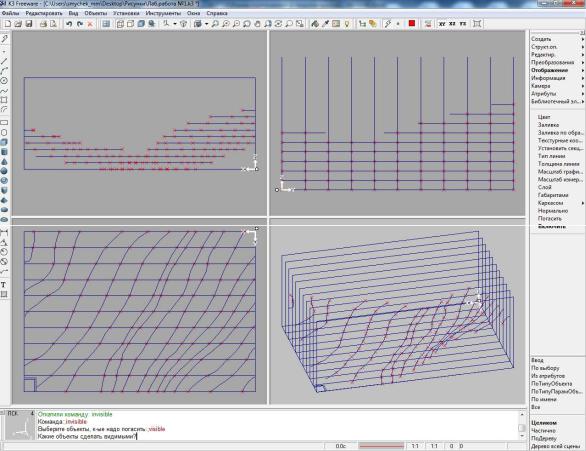
13
Рис. 9. Нахожден ие точек пересечения горизонталей с пакетом горизон тально проецирующих плоскостей
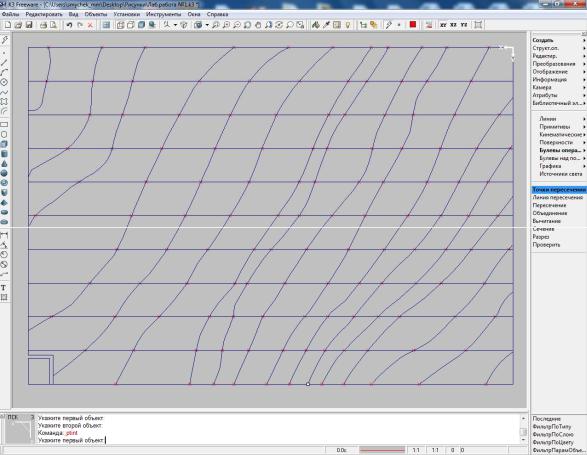
14
Рис.10. Нахождение точек пересечения горизонталей с пакетом горизонтально проецирующих плоскостей на горизонтальной проекции
3.7В каждой горизонтально проецирующей плоскости по найденным точкам необходимо построить линии типа Сплайн. Выполнять это нужно в такой последовательности: первоначальн о необходимо вызвать команду Отображение – Погасить. В право м нижнем меню требуется выбрать режим выбора объектов Все; после этого в том же нижнем меню требуется выбрать режим Исключить – Рамка; затем рамкой выделить в видовом окне требуемую плоскост ь с точками (все объекты модели будут выделены моргающим белым цветом, за исключением выб ранной плоскости) и завершить выполнение команды (Рис.11).
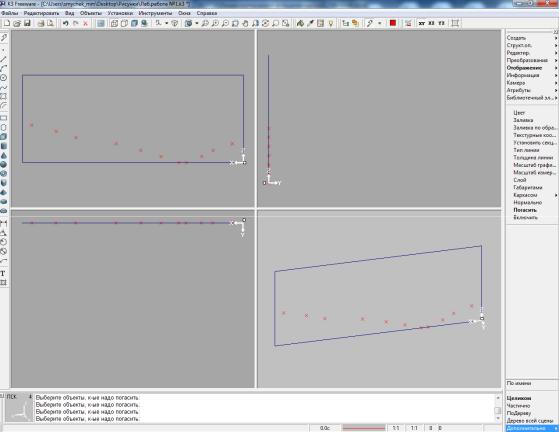
15
Рис. 11. Последов ательное выделение горизонтально п роецирующих плоскостей с точками
3.8В выделенной плоскости с точками в видовом окне «Вид спереди» или в окне «Вид сб оку» (зависит от способа построения плоскостей), требуется построи ть сплайн, выполняя команду Создать – Линии – Сплайн. Результат представлен на рисунке 14.
ВНИМАНИЕ: При создании сплайнов необходимо вы бирать вариант построения по то чкам на сплайне, кроме того, на сплайнах не допускаются петли , резкие перегибы, выходы за пределы боковых рамок плоскостей и прочие несовершенства. Перед построением сплайна необход имо правой клавишей мыши активизировать привязку На объек те.

16
Рис.12. Построение сплайна по точкам в плоскости (Шаг 1)
Рис.13. Построение сплайна по точкам в плоскости (Шаг 2)
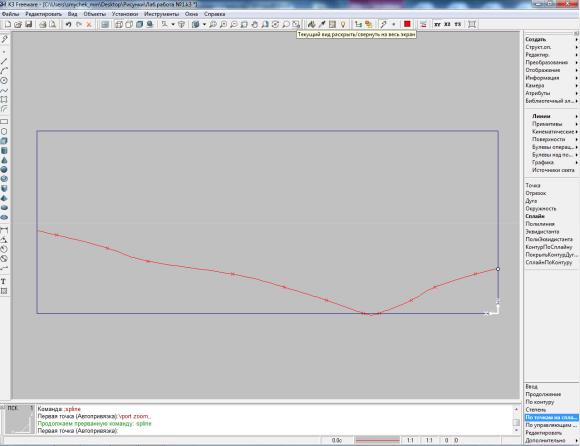
17
Рис.14. Постро ение сплайна по точкам в плоскости (Итог)
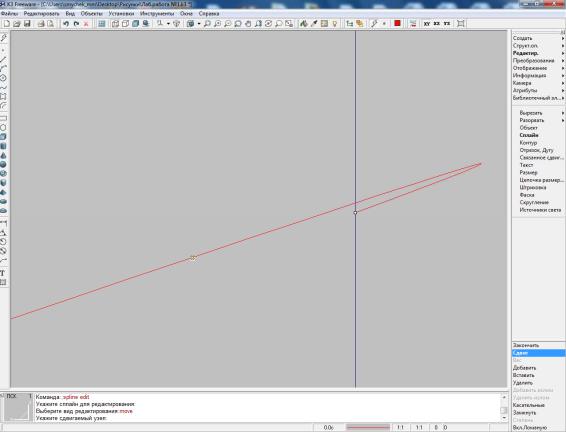
18
Редактирование петель происходит с помощ ью команды Редактирование – Сплайн. После выбора нужного сплайна, в правом нижнем меню требуется выбрать режим Сдвиг, указать сдвигаемый узел и зафиксировать новое положение узла. После построения и редактирования сплайна необходимо включить все объекты через команду Отображение
– Включить – Все.
Рис.15. Редактирование петель (Шаг 1)
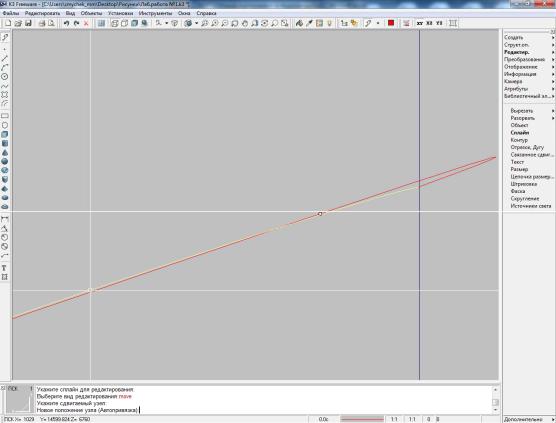
19
Рис.16. Редактирование петель (Шаг 2)
3.9Действия по пп. 3. 7, 3.8 необходимо повторить для всех построенных горизонтально про ецирующих плоскостей. После выпо лнения данных действий необходимо выполнить команду Отображе ние – Погасить с выставленным фильтром выбора объектов – все объекты за исключением сплайнов. В результате данных действий должны быть получены сечен ия искомой поверхности с горизонтально проецирующими п лоскостями, как представлено на ри сунке 17.
